Тема для WordPress — набор файлов и стилей, которые отвечают за внешний вид сайта в браузере. Темы дают браузеру информацию о том, в каком виде и где будут выводиться записи и страницы, рубрики, последние посты, баннеры и виджеты соцсетей.
В этой статье рассмотрим как:
- выбрать тему для сайта на WordPress,
- установить и активировать тему,
- настроить тему,
- загрузить тему с других ресурсов.
Видео-инструкция по установке темы на WordPress
Как выбрать тему для сайта на WordPress
Четыре стандартные темы в WordPress установлены по умолчанию: Twenty Fifteen, Twenty Seventeen, WEN Corporate, Twenty Sixteen. Дополнительные темы ставьте отдельно, в зависимости от того, что хотите видеть на сайте.
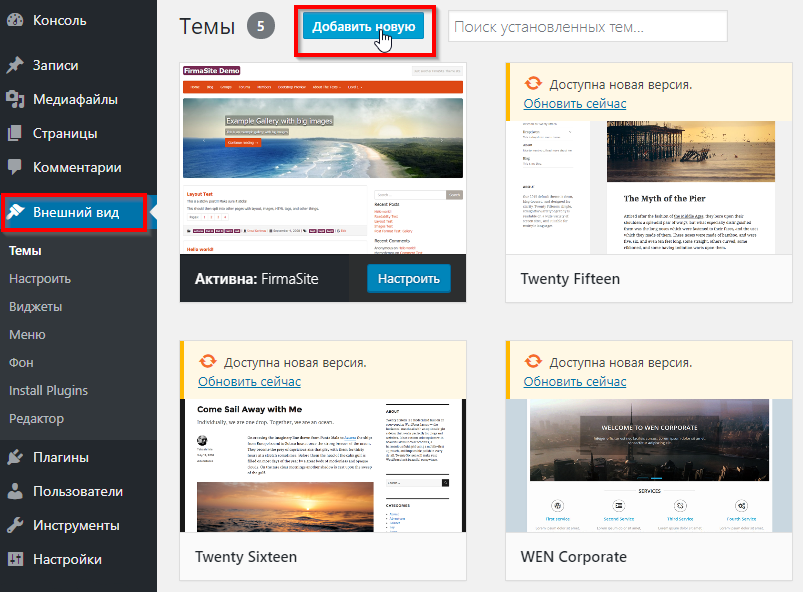
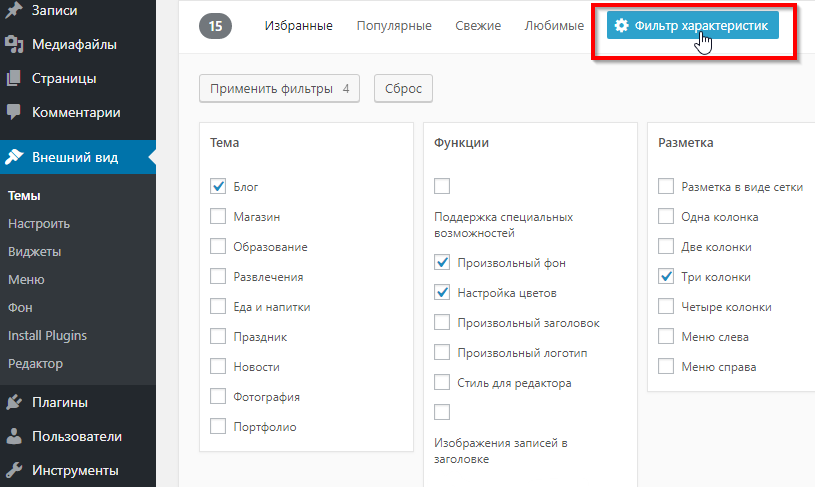
Чтобы выбрать тему для сайта, зайдите во вкладку «Внешний вид» в колонке слева, затем нажмите кнопку «Добавить новую».
Чтобы задать конкретные параметры темы, нажмите вкладку «Фильтр характеристик». Здесь настройте цветовую гамму, количество колонок, настройки фона, тематику сайта и другие особенности темы.
Отметьте нужные параметры и нажмите кнопку «Применить фильтры». Представленные темы в WordPress устанавливаются бесплатно.
Чтобы предварительно просмотреть как будет выглядеть тема, применимо к вашему сайту, наведите курсор мыши на тему и выберите кнопку «Просмотреть». Изначально кнопки управления темой «Просмотреть», «Активировать» и «Настроить» не видны. Чтобы кнопки отображались, наведите курсор мыши на тему.
Предварительный просмотр показывает как будут выглядеть элементы добавленные на сайт — заголовки, баннера, кнопки управления, секции новостей и другое.
Как установить и активировать тему на WordPress
Чтобы установить выбранную тему на WordPress, наведите курсор мыши на тему и нажмите кнопку «Установить».
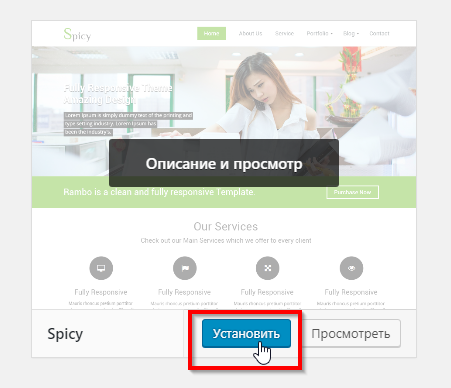
После установки темы, кнопка «Установить» меняется на кнопку «Активировать». Активируйте тему.
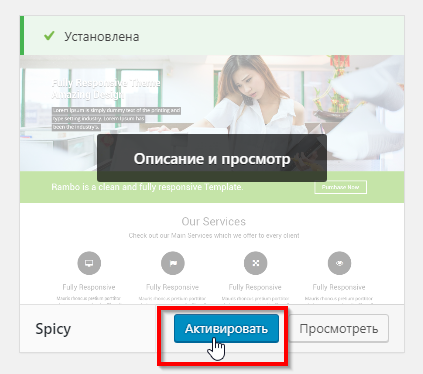
Как настроить тему на WordPress
Вкладка слева «Внешний Вид» — инструмент для управления темами. Здесь отображаются установленные ранее и текущие темы, а также можно активировать и настраивать, просматривать информацию о выбранной теме.
Чтобы настроить тему на WordPress, зайдите во вкладку «Внешний вид» и на теме, в правом нижнем углу, нажмите кнопку «Настроить». Чтобы кнопка «Настроить» появилась, активируйте тему.
В колонке слева видим критерии настройки: редактирование названия сайта и краткого описания; изменение цвета фона, записей и ссылок; расположение записей; выбор изображения.
Чтобы повысить функциональность сайта, добавьте виджеты в разные части сайта: календарь, формы поиска, свежие записи и другое.
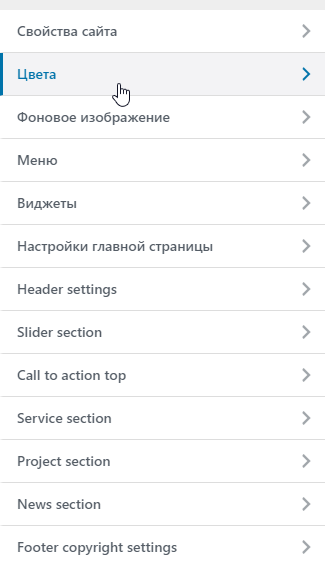
После изменения параметров, нажмите кнопку «Опубликовать».
Как загрузить тему с других ресурсов
Например сайт WordPress.org — официальный сайт, где можно скачать темы для сайтов на WordPress.
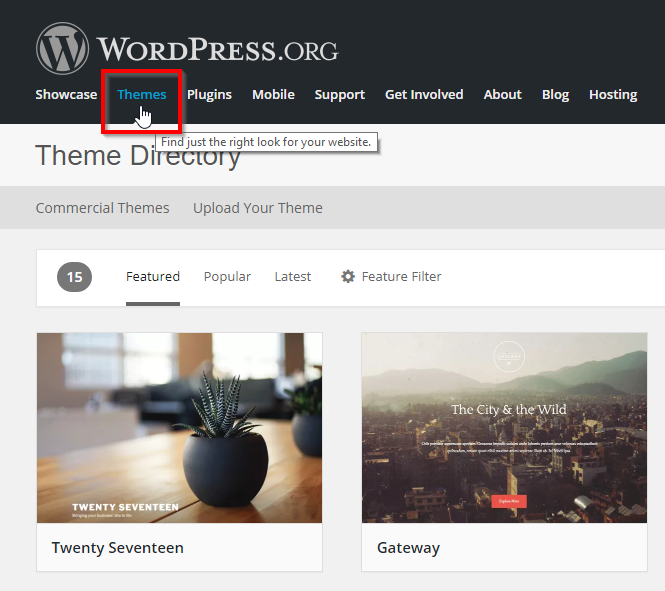
Выберите тему и нажмите кнопку «Download». Сохраните тему на компьютер.
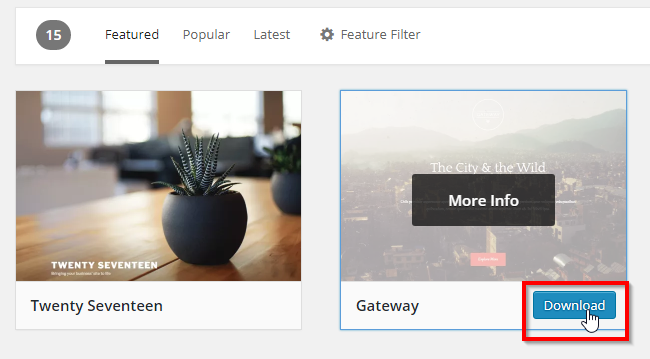
Перейдите в контрольную панель (cPanel) и в разделе «Файлы» запустите «Диспетчер файлов».
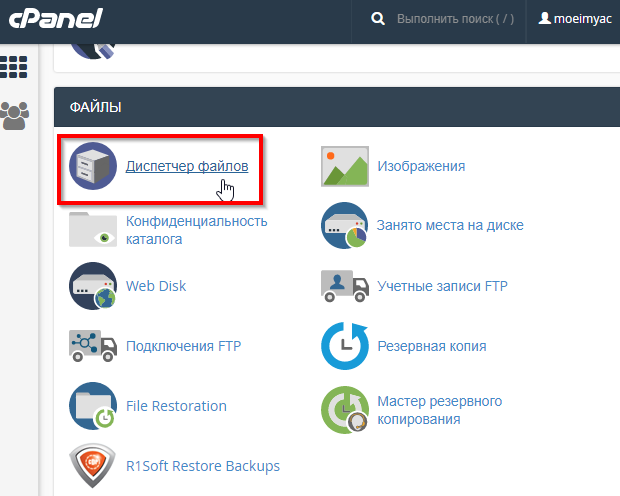
В колонке слева найдите и разверните папку «public_html». Затем папку «wp-content» и выберите папку «themes».
Чтобы загрузить скачанную тему с компьютера на сервер, на верхней панеле управления нажмите кнопку «Отправить».
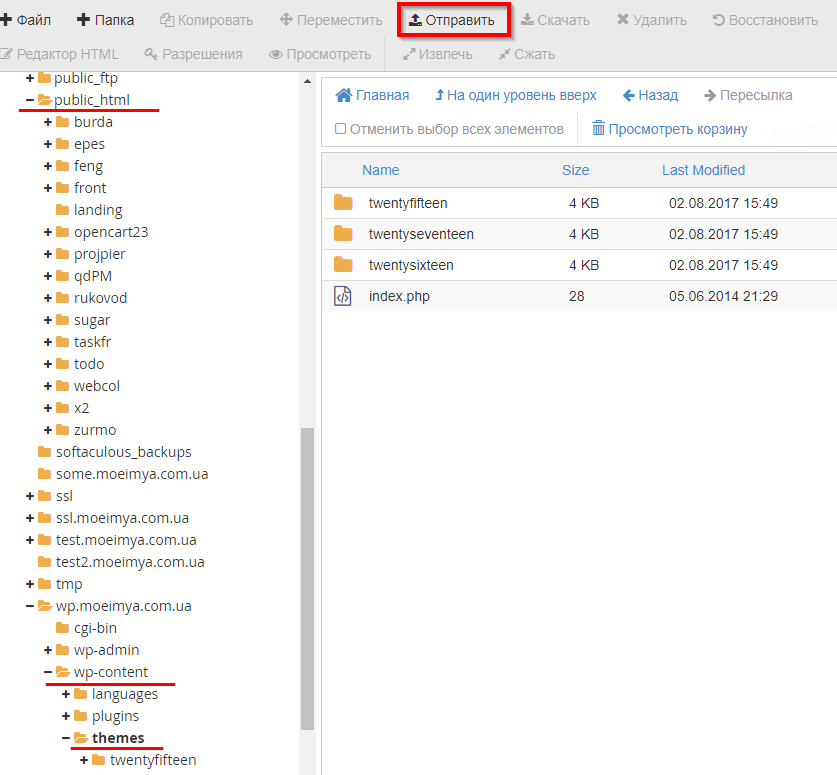
Далее нажмите кнопку «Добавить файл» и загрузите файл с расширением .zip с компьютера.
Система показывает доступное дисковое пространство и предлагает выбрать файл для загрузки. После добавления файла нажмите на ссылку «Вернуться к».
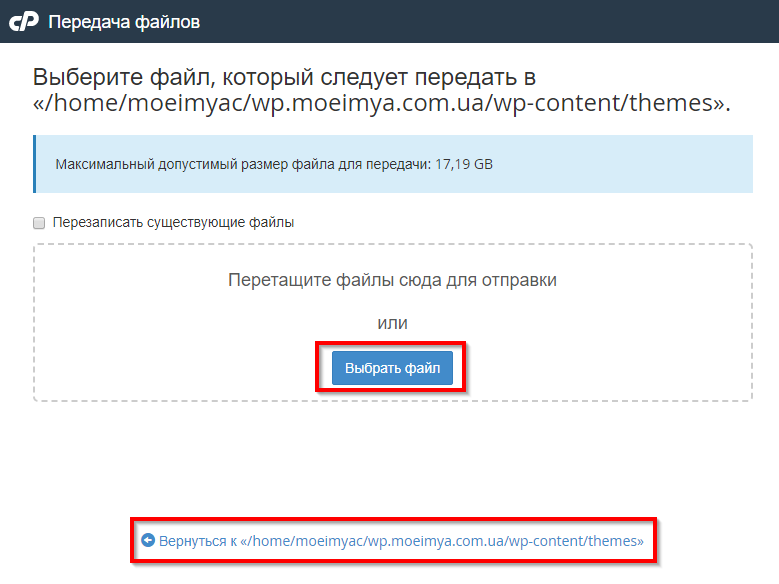
Найдите загруженный файл в папке «themes», нажмите правой кнопкой мыши и извлеките файл («Extract»).
Вернитесь в WordPress admin панель. Перейдите во вкладку для управления темами – «Внешний вид» и нажмите «Темы».
Тема загружена и готова к установке, нажмите кнопку «Активировать».
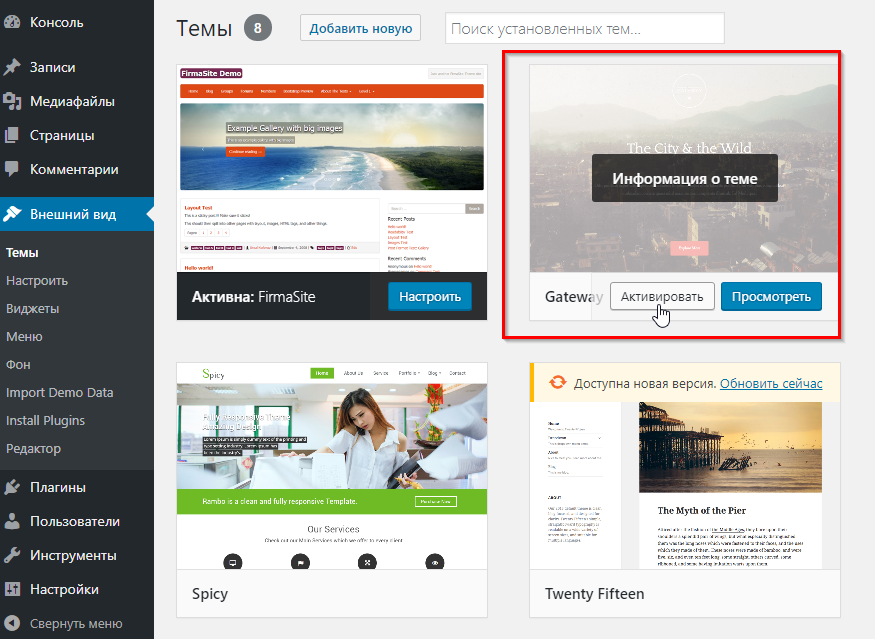
У нас вы можете заказать украинский, европейский или американский хостинг с автоинсталлятором скриптов, позволяющим легко и быстро установить популярные CMS: WordPress, Prestashop, Opencart.
Сэкономьте свое время, заказав хостинг с предустановленным WordPress. А узнать больше о работе с этой CMS вы можете на нашем YouTube-канале.
